プロジェクトの作成
Visual C++ でプロジェクトを作成する
DirectX を利用するには C 言語または C++ 言語のプロジェクトを作成します。「ファイル」メニューの「新しいプロジェクト」項目を選択してください。または「スタートページ」に表示されている「新しいプロジェクト」ラベルを押しても同じです。
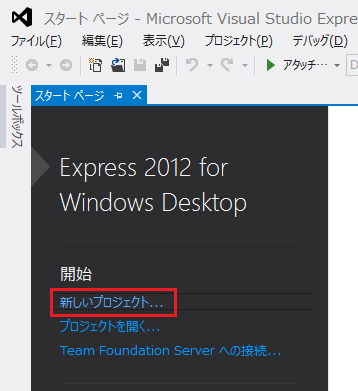
「Win32 プロジェクト」ウィンドウが表示されます。
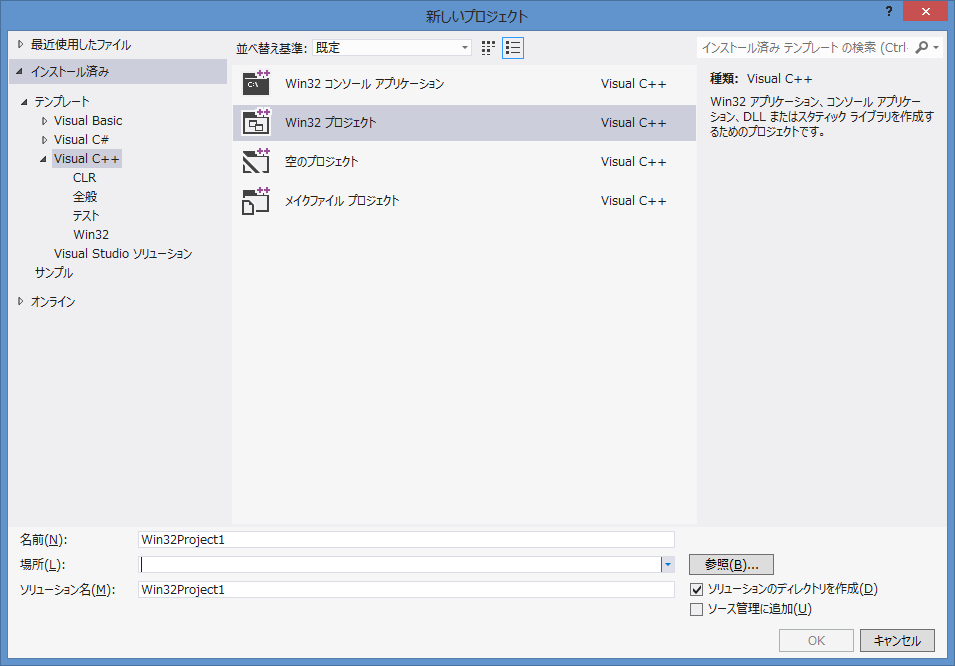
画面左側のリストから「インストール済み」→「テンプレート」→「Visual C++」項目を選択し、中央に表示された一覧から「Win32 プロジェクト」項目を選択してください。
任意のプロジェクト名、およびソリューション名、並びにソリューションを配置する場所を入力して「OK」ボタンを押します。
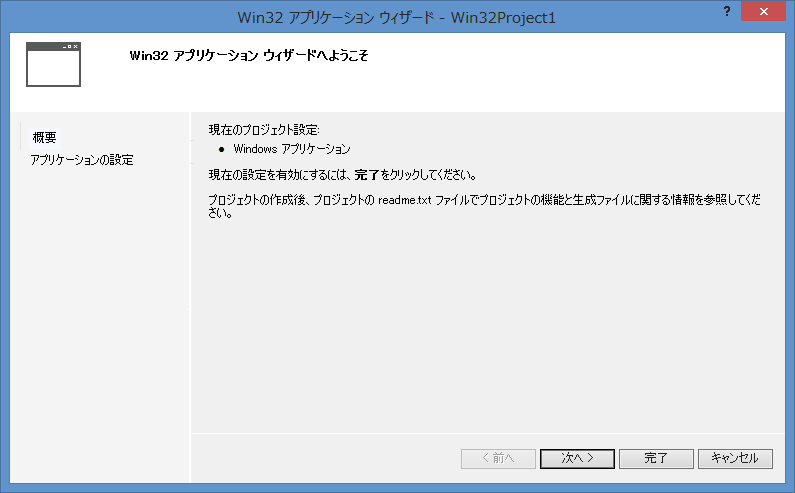
「Win32 アプリケーション ウィザード」ウィンドウが表示されるので「次へ」ボタンを押してください。または、画面左側の「アプリケーションの設定」ラベルをクリックしても同じです。
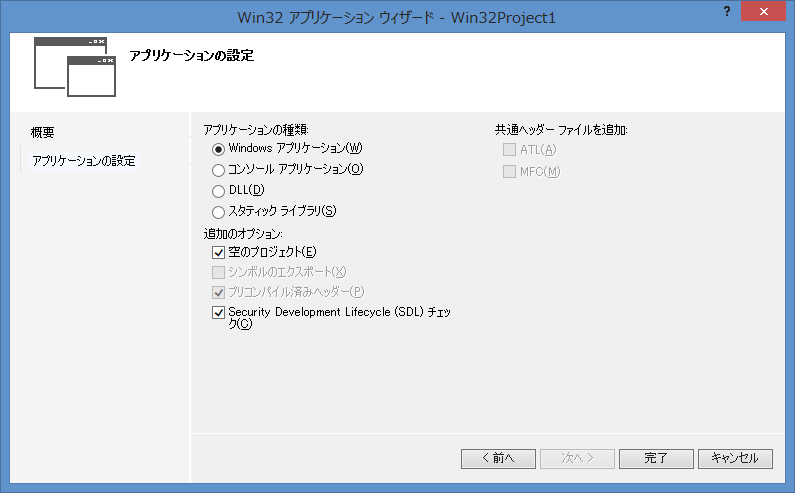
「アプリケーションの設定」画面に移るので「追加のオプション」グループから「空のプロジェクト」チェックボックスにチェックを入れてください。「完了」ボタンを押すと、プロジェクトデータが生成されます。
「空のプロジェクト」を選択しているため、プロジェクトにはソースファイルが含まれていません。「ソリューション エクスプローラ」から「ソース ファイル」フォルダを選択し、「プロジェクト」メニューの「新しい項目の追加」を選択してください。
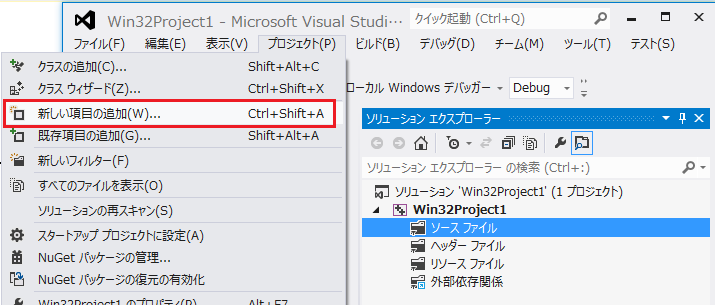
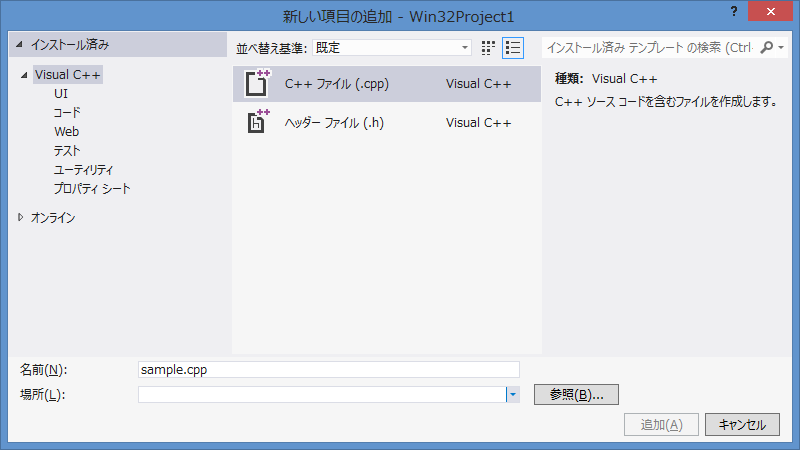
「新しい項目の追加」ウィンドウが表示されるので、左側のリストから「Visual C++」項目を選択し、中央に表示された一覧から「C++ ファイル(.cpp)」を選択し、任意のファイル名を付けて「追加」ボタンを押してください。C++ ではなく C としてコンパイルしたい場合は、ソースファイルの拡張子を c に変更してください。
これで、開発準備は終了です。
